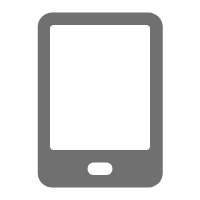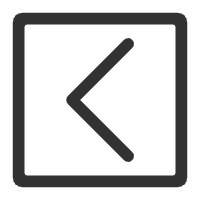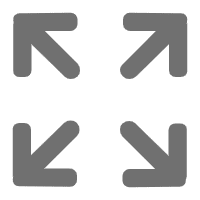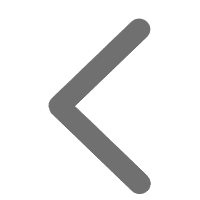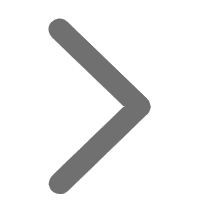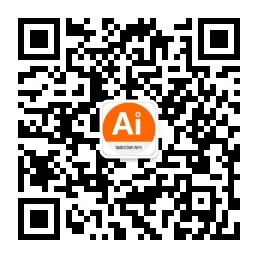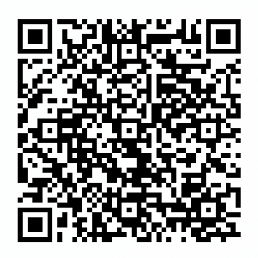TIP
本文主要是介绍 Linux运维-文件系统简介 。
# Linux运维-文件系统简介
文件系统是linux的一个十分基础的知识,同时也是学习linux的必备知识。
本文将站在一个较高的视图来了解linux的文件系统,主要包括了linux磁盘分区和目录、挂载基本原理、文件存储结构、软链接硬链接、和常见目录的介绍。相信有了这些知识对于深入的学习linux会有一定的帮助。文章例子主要是基于ubuntu发行版。
如有不对之处请大家多多指出。
# 1 Linux磁盘分区和目录
Linux发行版本之间的差别很少,差别主要表现在系统管理的特色工具以及软件包管理方式的不同。目录结构基本上都是一样的。 Windows的文件结构是多个并列的树状结构,最顶部的是不同的磁盘(分区),如:C,D,E,F等。
Linux的文件结构是单个的树状结构.可以用tree进行展示。 在Ubuntu下安装tree(sudo apt-get install tree),并可通过命令来查看。
每次安装系统的时候我们都会进行分区
# Linux下磁盘分区和目录的关系如下:
– 任何一个分区都必须挂载到某个目录上。
– 目录是逻辑上的区分。分区是物理上的区分。
– 磁盘Linux分区都必须挂载到目录树中的某个具体的目录上才能进行读写操作。
– 根目录是所有Linux的文件和目录所在的地方,需要挂载上一个磁盘分区。
以下是我们可能存在的一种目录和分区关系:
图1:目录和分区关系

# Q:如何查看分区和目录及使用情况?
– fdisk查看硬盘分区表
– df:查看分区使用情况
– du: 查看文件占用空间情况
# Q: 为什么要分区,如何分区?
– 可以把不同资料,分别放入不同分区中管理,降低风险。
– 大硬盘搜索范围大,效率低
– 磁盘配合只能对分区做设定
– /home /var /usr/local经常是单独分区,因为经常会操作,容易产生碎片
# 2 Mount挂载和NFS简介
# 挂载的概念 :
当要使用某个设备时,例如要读取硬盘中的一个格式化好的分区、光盘或软件等设备时,必须先把这些设备对应到某个目录上,而这个目录就称为“挂载点(mount point)”,这样才可以读取这些设备,而这些对应的动作就是“挂载”。 将物理分区细节屏蔽掉。用户只有统一的逻辑概念。所有的东西都是文件。Mount命令可以实现挂载:
mount [-fnrsvw] [-t vfstype] [-o options] device dir
# Q:所有的磁盘分区都必须被挂载上才能使用,那么我们机器上的硬盘分区是如何被挂载的?
A:这主要是它利用了/etc/fstab文件。每次内核加载它知道从这里开始mount文件系统。每次系统启动会根据该文件定义自动挂载。若没有被自动挂载,分区将不能使用。 如下是我的/etc/fstab的定义,主要是根据装机的分区来的:
\# <file system> <mount point> <type> <options> <dump> <pass>
proc /proc proc defaults 0 0
\#/dev/sda1被自动挂载到 /
UUID=cb1934d0-4b72-4bbf-9fad-885d2a8eeeb1 / ext3 relatime,errors=remount-ro 0 1
\# /dev/sda5 被自动挂载到分区/home
UUID=c40f813b-bb0e-463e-aa85-5092a17c9b94 /home ext3 relatime 0 2
\#/dev/sda7 被自动挂载到/work
UUID=0f918e7e-721a-41c6-af82-f92352a568af /work ext3 relatime 0 2
\#分区 /dev/sda6被自动挂载到swap
UUID=2f8bdd05-6f8e-4a6b-b166-12bb52591a1f none swap sw 0 0
# Q:移动硬盘如何挂载?如何挂载一个新的分区?
移动硬盘有驱动模块会自动挂载,如果有个新硬盘,要先进行分区,并通过mount命令挂载到某个文件夹。如果要自动挂载则可以修改/etc/fstab文件.
# NFS简介:
NFS相信在很多地方都有广泛使用,是一个非常好的文件共享方式。我们公司所使用的上传服务就是把文件上传到某台网络服务器上,中间就是通过NFS实现。
使用NFS客户端可以透明的地访问服务器端的文件。NFS也是通过mount来实现,底层是通过NFS通信协议实现。基本原理:
图2:NFS基本原理

Ubuntu下面Ubuntu下的例子
服务端:
$apt-get install nfs-kernel-server
vi /etc/exports 添加nfs目录: /personal/nfs_share
10.1.60.34(rw,sync,no_root_squash)
$sudo exportfs -r
$sudo /etc/init.d/portmap start
$sudo /etc/init.d/nfs-kernel-server start
客户端:
$sudo apt-get install nfs-common
$sudo mount 10.19.34.76:/personal/nfs_share ~/nfsshare例子:
# 3 文件类型
Linux下面的文件类型主要有:
a) 普通文件:C语言元代码、SHELL脚本、二进制的可执行文件等。分为纯文本和二进制。
b) 目录文件:目录,存储文件的唯一地方。
c) 链接文件:指向同一个文件或目录的的文件。
d) 特殊文件:与系统外设相关的,通常在/dev下面。分为块设备和字符设备。
可以通过ls –l, file, stat几个命令来查看文件的类型等相关信息。
# 4.文件存储结构
Linux正统的文件系统(如ext2、ext3)一个文件由目录项、inode和数据块组成。
# 目录项:
包括文件名和inode节点号。
# Inode:
又称文件索引节点,是文件基本信息的存放地和数据块指针存放地。
# 数据块:
文件的具体内容存放地。
Linux正统的文件系统(如ext2、3等)将硬盘分区时会划分出目录块、inode Table区块和data block数据区域。一个文件由一个目录项、inode和数据区域块组成。Inode包含文件的属性(如读写属性、owner等,以及指向数据块的指针),数据区域块则是文件内容。当查看某个文件时,会先从inode table中查出文件属性及数据存放点,再从数据块中读取数据。
站在2w英尺视图,文件存储结构大概如下:
图3:文件存储结构2w英尺视图

其中目录项的结构如下(每个文件的目录项存储在改文件所属目录的文件内容里):
图4:目录项结构
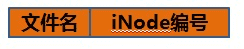
其中文件的inode结构如下(inode里所包含的文件信息可以通过stat filename查看得到):
图5:inode结构
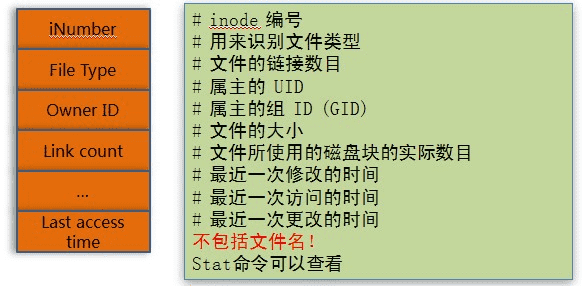
以上只反映大体的结构,linux文件系统本身在不断发展。但是以上概念基本是不变的。且如ext2、ext3、ext4文件系统也存在很大差别,如果要了解可以查看专门的文件系统介绍。
# 5 软连接、硬链接
软链接和硬链接是我们常见的两种概念:
【硬连接】:是给文件一个副本,同时建立两者之间的连接关系。修改其中一个,与其连接的文件同时被修改。如果删除其中[color=red]任意一个[/color]其余的文件将不受影响。
【软连接】:也叫符号连接,他只是对源文件在新的位置建立一个“快捷(借用一下wondows常用词)”,所以,当源文件删除时,符号连接的文件将成为无源之水->仅仅剩下个文件名了,当然删除这个连接,也不会影响到源文件,但对连接文件的使用、引用都是直接调用源文件的。
具体关系可以看下图:
图5:软链接和硬链接
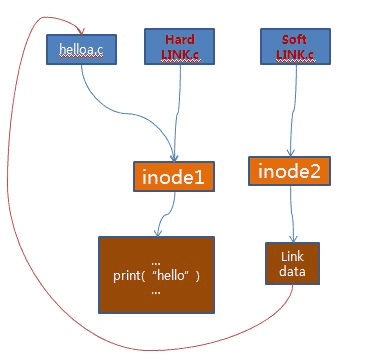
从图上可以看出硬链接和软链接的区别:
1:硬链接原文件和新文件的inode编号一致。而软链接不一样。
2:对原文件删除,会导致软链接不可用,而硬链接不受影响。
3:对原文件的修改,软、硬链接文件内容也一样的修改,因为都是指向同一个文件内容的。
# 6 文件目录管理命令
# 磁盘和文件空间
fdisk df du
# 文件目录与管理
cd pwd mkdir rmdir ls cp rm mv
# 查看文件内容
cat:
cat [file]
查看文件的内容。全程式concatenate的意思,将文件内容连续输出到屏幕上。第一行到最后一行显示。
tac:
tac [file]
和cat刚好相反 是从最后一行到第一行的方式查看。
cat有个比较不好的地方时当文件比较大时候没办法看清楚,这个时候可以用more或者Less命令。
more:
more [file]
如果使用grep或者find等命令时,可以配合使用more一页一页的查看。如果看到一半想退出,则敲入’q’即可退出。
less:
less [file]
less比more更有弹性,可以上下翻页。
如果只想读取文件的头几行或者文件的末尾几行,可以用head或tail.
head –n [file]:读取文件的前n行。
tail –n [file]:读取文件末尾n行。
以上命令都是用于查看字符文件,二进制文件出来的都是乱码,要看二进制文件的内容,可以用od命令,如查看一个MP3文件里面的内容:
od shijiemori.mp3
# 文件目录与权限
chmod chown chgrp umask
# 文件查找
# which:
which [filename]
该命令用于查询通过PATH路径到该路径内查找可执行文件。
如:Which passwd:查找可执行文件passwd
# whereis:
whereis [-bmsu] [keyword]
该命令用于把相关字的文件和目录都列出来。(Linux 会将文件都记录在一个文件数据库里面,该命令式从数据库去查询,所以速度比较快,Linux每天会更新该数据库)
# locate:
locate [filename]
该命令用于把相关字的文件和目录都列出来。查找数据特别快,也是通过数据库方式来查询。但是数据库一周更新一次,所以可能有些存在数据查不到。可以去修改配置文件。
# find:
find [path] [参数] [keyword]
该命令用于在指定路径下查找文件。不是通过数据来查询,所以速度会比较慢。
# 7 常见目录解释
Linux各种发行版的目录结构基本一致,各个目录简单介绍如下:
| 目录 | 描述 |
|---|---|
| / | 根目录 |
| /bin | 做为基础系统所需要的最基础的命令就是放在这里。比如 ls、cp、mkdir等命令;功能和/usr/bin类似,这个目录中的文件都是可执行的,普通用户都可以使用的命令。 |
| /boot | Linux的内核及引导系统程序所需要的文件,比如 vmlinuz initrd.img 文件都位于这个目录中。在一般情况下,GRUB或LILO系统引导管理器也位于这个目录;启动装载文件存放位置,如kernels,initrd,grub。一般是一个独立的分区。 |
| /dev | 一些必要的设备,声卡、磁盘等。还有如 /dev/null. /dev/console /dev/zero /dev/full 等。 |
| /etc | 系统的配置文件存放地. 一些服务器的配置文件也在这里;比如用户帐号及密码配置文件;/etc/opt:/opt对应的配置文件/etc/X11:Xwindows系统配置文件/etc/xml:XML配置文件…… |
| /home | 用户工作目录,和个人配置文件,如个人环境变量等,所有的账号分配一个工作目录。一般是一个独立的分区。 |
| /lib | 库文件存放地。bin和sbin需要的库文件。类似windows的DLL。 |
| /media | 可拆卸的媒介挂载点,如CD-ROMs、移动硬盘、U盘,系统默认会挂载到这里来。 |
| /mnt | 临时挂载文件系统。这个目录一般是用于存放挂载储存设备的挂载目录的,比如有cdrom 等目录。可以参看/etc/fstab的定义。 |
| /opt | 可选的应用程序包。 |
| /proc | 操作系统运行时,进程(正在运行中的程序)信息及内核信息(比如cpu、硬盘分区、内存信息等)存放在这里。/proc目录伪装的文件系统proc的挂载目录,proc并不是真正的文件系统,它的定义可以参见 /etc/fstab 。 |
| /root | Root用户的工作目录 |
| /sbin | 和bin类似,是一些可执行文件,不过不是所有用户都需要的,一般是系统管理所需要使用得到的。 |
| /tmp | 系统的临时文件,一般系统重启不会被保存。 |
| /usr | 包含了系统用户工具和程序。/usr/bin:非必须的普通用户可执行命令/usr/include:标准头文件 /usr/lib:/usr/bin/ 和 /usr/sbin/的库文件 /usr/sbin:非必须的可执行文件/usr/src:内核源码/usr/X11R6:X Window System, Version 11, Release 6. |
| /srv | 该目录存放一些服务启动之后需要提取的数据 |
# 参考文章
- https://www.cnblogs.com/yyyyy5101/articles/1901842.html